Birden Fazla Videoyu Tek Ekrana Yerleştirmenin 3 Kolay Yolu
İki veya daha fazla video klibi bir araya getirip aynı anda oynatmanız gerektiğinde profesyonel bir video düzenleyiciye başvurmalısınız. Soru şu ki, en iyi bölünmüş ekranlı video oluşturucu hangisidir? birden fazla videoyu tek ekrana koy?
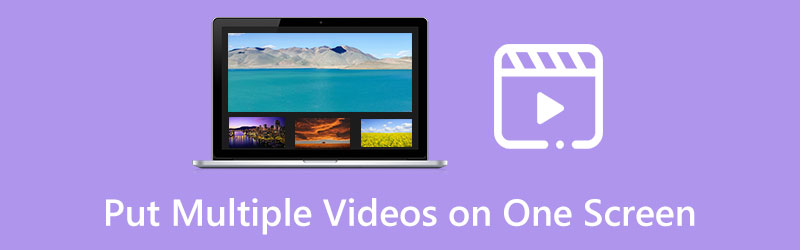
Bu gönderi, birden fazla videoyu tek ekranda birleştirmek için üç pratik çözümü paylaşıyor. Bir ekranı iki, üç, dört veya daha fazla parçaya bölmek istiyorsanız, çok ekranlı videolar oluşturmak için tercih ettiğiniz bölünmüş ekran video düzenleyiciyi seçebilirsiniz.
- REHBER LİSTESİ
- Bölüm 1. Birden Fazla Videoyu Tek Ekrana Yerleştirmenin En İyi Yolu
- Bölüm 2. iMovie Kullanarak Birden Fazla Videoyu Tek Ekranda Birleştirme
- Bölüm 3. Birden Fazla Videoyu Tek Ekrana Yerleştirmenin Çevrimiçi Yolu
- Bölüm 4. Birden Fazla Videonun Tek Ekranda Nasıl Birleştirileceğine İlişkin SSS
Bölüm 1. En İyi Bölünmüş Ekran Video Düzenleyici ile Birden Fazla Videoyu Tek Ekrana Yerleştirin
İki veya daha fazla videoyu bilgisayarınızdaki tek bir ekranda birleştirmek için tüm özelliklere sahip bölünmüş ekran video düzenleyicisine güvenebilirsiniz. Video Dönüştürücü Ultimate. Belirli bir şekilde tasarlanmıştır Kolaj Çok ekranlı videolar oluşturmanıza olanak tanıyan özellik. MP4, AVI, FLV, MOV, M4V ve daha fazlası gibi yaygın olarak kullanılan hemen hemen tüm video formatları desteklenir. Birkaç videoyu tek ekranda birleştirmek için size birçok olgun şablon sunar. Windows veya Mac cihazınıza ücretsiz olarak indirebilir ve video kolajı oluşturmak için aşağıdaki adımları takip edebilirsiniz.
Bu bölünmüş ekranlı video düzenleyiciyi ücretsiz indirdikten sonra açın ve Kolaj sekmesi. Yukarıda belirtildiği gibi, birden fazla videoyu tek bir ekrana yerleştirmek için yaygın olarak kullanılan birçok düzen sunar. İhtiyacınıza göre birini seçebilirsiniz.

Tıkla + Video kliplerinizi tek tek yüklemek için düğmesine basın. Bu işlevi aynı zamanda birden fazla resmi tek bir ekrana yerleştirmek için de kullanabilirsiniz.

Tıklayabilirsiniz Oynamak Bölünmüş ekran videosunu görüntülemek için düğmesine basın. Önizleme penceresinin altında Filtre Yan yana videoya farklı efektler uygulamak için. Kaynak ses parçasını düzenlemek veya yeni arka plan müziği eklemek için Ses'e de tıklayabilirsiniz.

Birden fazla videoyu tek ekranda birleştirip sonuçtan memnun kaldığınızda, İhracat çeşitli çıktı ayarlarını özelleştirmek için. Bölünmüş ekranlı videoyu yeniden adlandırabilir, uygun bir format seçebilir, kare hızını, çözünürlüğü, kaliteyi ve daha fazlasını ayarlayabilirsiniz. Bundan sonra, Dışa Aktarmayı Başlat bilgisayarınıza yüksek kalitede kaydetmek için düğmesine basın.

Bölüm 2. iMovie ile Birden Fazla Videoyu Tek Ekrana Yerleştirin
Mac kullanıcısıysanız ve birden fazla videoyu tek ekrana yerleştirmek istiyorsanız önceden yüklenmiş video düzenleyiciyi kullanabilirsiniz, iMovie. Benzersiz bir özelliği var Bölünmüş ekran birkaç video klibi yan yana yerleştirme işlevi. İMovie'yi kullanarak birden fazla videoyu tek ekranda birleştirmek için aşağıdaki kılavuzu kullanabilirsiniz.
Mac'inizde iMovie'yi başlatın, yeni bir proje oluşturun ve videolarınızı ekleyin. Daha sonra düzenlemek üzere bunları seçip zaman çizelgesine sürükleyebilirsiniz.
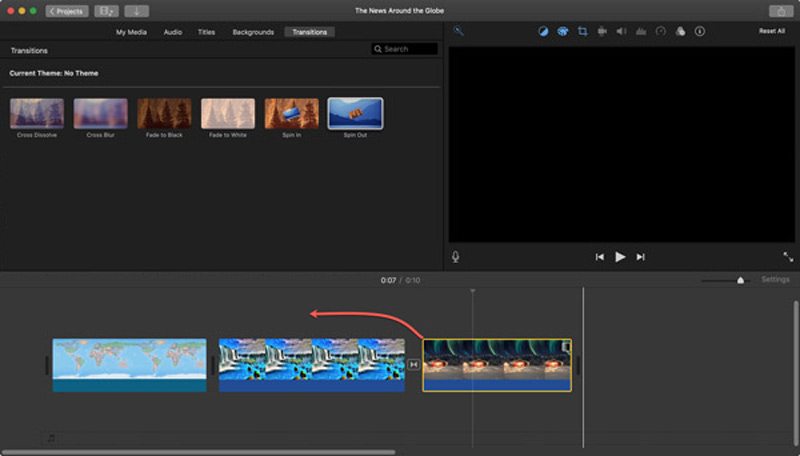
Sağ Görüntüleyici penceresinde bir Video Yer Paylaşımı Ayarları önizleme penceresinin üzerindeki düğme. Ona tıklayın ve ardından Bölünmüş ekran açılır listesinden seçenek Kaplama. Bu işlem videolarınızı yan yana yerleştirecektir.
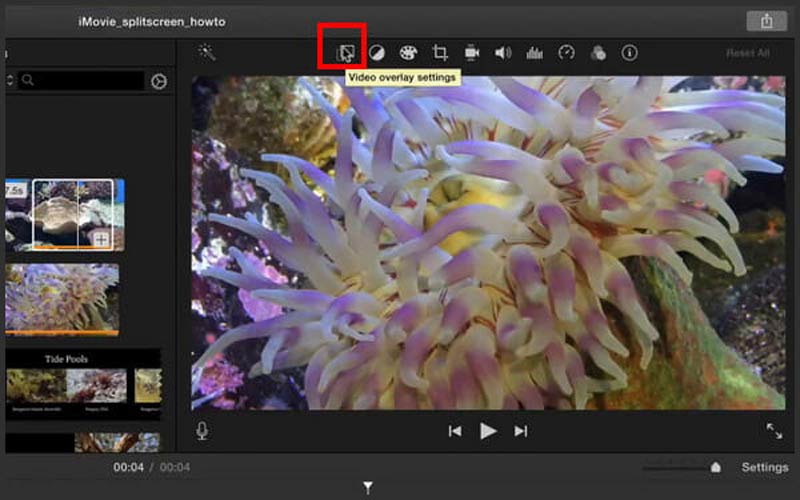
Birden fazla videoyu tek ekranda birleştirdiğinizde Sol, Sağ, Üst veya Alt seçeneğini kullanabilirsiniz. Konum Video konumunu ihtiyacınıza göre ayarlamak için. Bu adım sırasında bölünmüş ekran geçişlerini içeri ve dışarı doğru da ayarlayabilirsiniz.
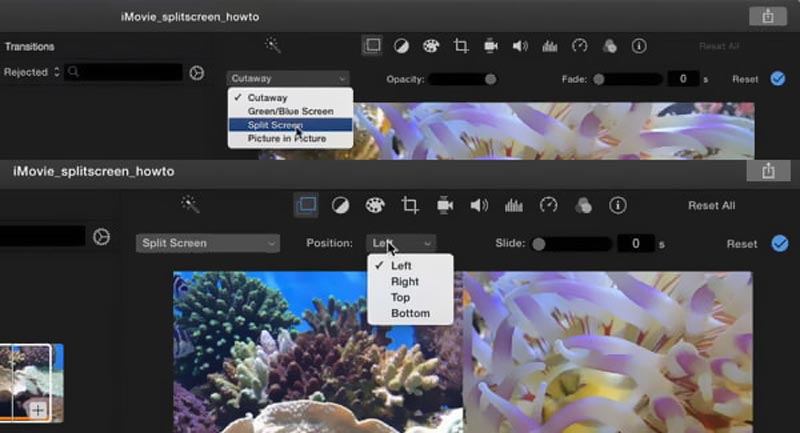
iMovie birçok temel düzenleme işleviyle tasarlanmıştır. Düzenlemek için bunları kullanabilirsiniz bölünmüş ekranlı video oluşturuldu. Bundan sonra, Paylaşmak düğmesine basın ve onu Mac'inizde saklamanın standart yolunu kullanın.
Bölüm 3. Birden Fazla Videoyu Çevrimiçi Tek Ekranda Ücretsiz Birleştirin
Yukarıdaki iki yöntemin yanı sıra, birden fazla videoyu tek ekrana yerleştirmek için bazı ücretsiz çevrimiçi düzenleyicilere güvenebilirsiniz. Burada ünlüleri şiddetle tavsiye ediyoruz Şuradan Seç: çevrimiçi olarak çok ekranlı bir video oluşturmak için. Ücretsiz bir çevrimiçi bölünmüş ekran video düzenleyicisi olarak, birkaç video klibi tek bir ekranda birleştirmek için size 16'dan fazla ön ayar sunar. Chrome, Safari, Edge, Firefox veya Yahoo gibi herhangi bir popüler web tarayıcısında kullanabilirsiniz.
Web tarayıcınızda PickFrom'u arayın ve resmi web sitesine gidin. Oraya vardığınızda, seçmek için aşağı kaydırın. Çoklu Ekran Videoları alet. Bunu yapmak sizi şuraya yönlendirecektir: Çoklu Ekran Videoları Çevrimiçi Yapıcı sayfa. Tıkla Dosya eklemek için tıklayın Video dosyanızı yüklemek için düğmesine basın.
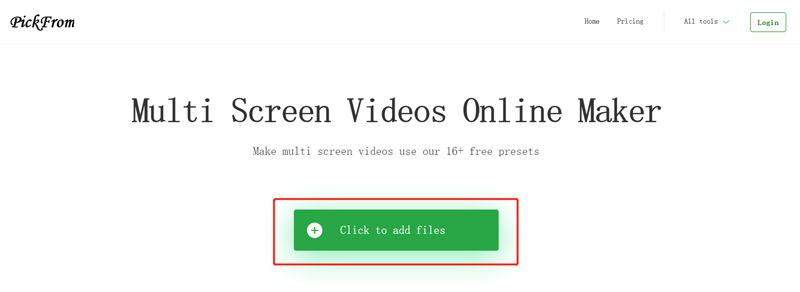
İlk video klip yüklendiğinde uygun bir çoklu ekran ön ayarı seçebilir ve ön ayara başka bir video ekleyebilirsiniz. Bu bölünmüş ekran video düzenleyici çevrimiçi, YouTube, Instagram, Facebook, Snapchat ve daha fazlası için video boyutunu ayarlamanıza olanak tanır. Tüm video klipleri yükledikten sonra, Başlangıç bunları birleştirmek için düğmesine basın.
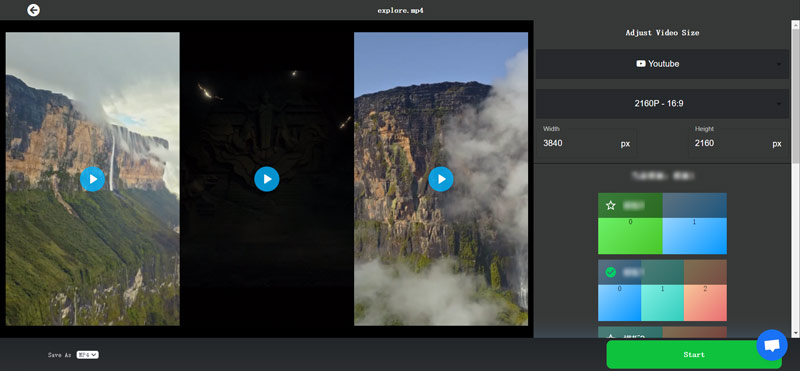
Bölüm 4. Birden Fazla Videonun Tek Ekranda Nasıl Birleştirileceğine İlişkin SSS
Bir iPhone'da tek bir ekrana birden fazla videoyu nasıl yerleştiririm?
Birkaç video klibi iPhone'unuzdaki tek bir ekranda birleştirmeniz gerektiğinde iMovie'yi veya bazı üçüncü taraf bölünmüş ekran video düzenleyici uygulamalarını kullanabilirsiniz. İlgili birçok uygulamayı App Store'da kolayca bulabilirsiniz.
Android telefonda birden fazla videoyu tek ekranda nasıl birleştiririm?
Android telefonunuzda çok ekranlı bir video oluşturmak için bazı çevrimiçi bölünmüş ekran video düzenleyicilerine veya üçüncü taraf uygulamalara güvenebilirsiniz. Birden fazla videoyu çevrimiçi olarak tek bir ekrana yerleştirmek için yukarıda önerilen PickFrom'u kullanabilirsiniz. Ayrıca ilgili çok ekranlı video oluşturma uygulamalarını Google Play Store'da bulabilirsiniz.
Dört videoyu tek ekrana koyabilir miyim?
Evet. Tavsiye edilen Video Dönüştürücü Ultimate yukarıdaki dört videoyu kolaylıkla tek bir ekrana yerleştirmenize yardımcı olabilir. Uygun bir düzen seçebilir, video kliplerinizi ekleyebilir ve bunları tek ekranda birleştirebilirsiniz.
Çözüm
Bu yazıyı okuduktan sonra hızlı bir şekilde üç etkili yöntemi öğrenebilirsiniz. iki veya daha fazla video klibi tek ekrana yerleştirin ve bunları aynı anda oynatın. Birden fazla videoyu tek ekrana yerleştirme hakkında daha fazla soru için aşağıdaki yorum bölümünden bize mesaj gönderebilirsiniz.
Bu yazı hakkında ne düşünüyorsunuz? Bu gönderiyi derecelendirmek için tıklayın.
Harika
Değerlendirme: 4.9 / 5 (dayalı 592 oylar)
Daha Fazla Çözüm Bul
iPhone ve Android Telefonda Video Kolajı Nasıl Yapılır? Facebook için Slayt Gösterisi veya Video Kolajı Nasıl Yapılır? Adobe Premiere Pro'da Bölünmüş Ekran Nasıl Oluşturulacağını Öğrenin Yaratıcılar İçin En İyi Resim İçinde Resim Video Düzenleme Yöntemi Mac ve iPhone'da Ekranı Bölmek için iMovie'yi Kullanmanın 2 Yolu Yeni Başlayanlar İçin TikTok'ta Bölünmüş Ekran Yapmak İçin Beton Eğitimiİlgili Makaleler
- Videoyu düzenle
- Yaratıcılar İçin En İyi Resim İçinde Resim Video Düzenleme Yöntemi
- Resimlere, Videolara, Müziklere ve Belgelere Etiket Nasıl Eklenir?
- İOS/Android, Bilgisayar ve Çevrimiçi Videoları Bulanıklaştıracak 3 Uygulama
- Videolar, Sesler ve Fotoğraflar için En İyi 5 Meta Veri Görüntüleyicisini Kontrol Edin
- Bilgisayarda ve Cep Telefonunda Video Dosyası Meta Verileri Nasıl Düzenlenir
- Mac, Windows, iPhone ve Android için 5 Video Kolaj Uygulaması
- Yeni Başlayanlar İçin TikTok'ta Bölünmüş Ekran Yapmak İçin Beton Eğitimi
- Mac ve iPhone'da Ekranı Bölmek için iMovie'yi Kullanmanın 2 Yolu
- Yeni Başlayanlar İçin En İyi 5 Yan Yana Video Uygulaması [iOS/Android]
- Instagram Reels için Video Kolajı Oluşturun [Mobil ve Masaüstü]



